LibreCAD - это бесплатное приложение для автоматизированного проектирования (САПР) с открытым исходным кодом. Это многоплатформенное приложение, доступное для всех основных операционных систем, включая Linux, Windows и macOS. Это полноценное 2D-приложение САПР. Приложение LibreCAD доступно на разных языках, поэтому языковой барьер при использовании приложения LibreCAD отсутствует. Его легко установить на Ubuntu 20.04 и Linux Mint 20.
Установите LibreCAD в Ubuntu 20.04 и Linux Mint 20
LibreCAD включен в Ubuntu 20.04 и стандартные репозитории Linux Mint 20. Процедура установки одинакова в обеих операционных системах, поскольку Linux Mint основан на Ubuntu. Мы используем Ubuntu 20.04 операционная система для демонстрации.
Шаг 1. Обновите apt-cache
Откройте терминал, нажав Ctrl + Alt + t и выполните следующую команду, чтобы обновить apt-cache:
$ sudo подходящее обновление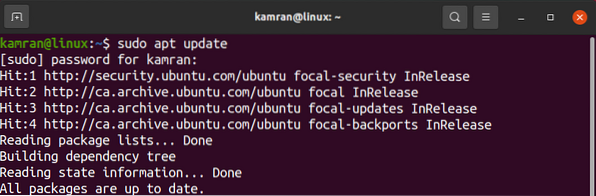
Шаг 2. Обновите apt-cache
Обновите уже существующий пакет до последней версии, чтобы предотвратить конфликт зависимостей, используя команду:
$ sudo подходящее обновление
Шаг 3. Установите LibreCAD
Пришло время установить LibreCAD на Ubuntu 20.04 и Linux Mint 20. Для этого выполните следующую команду:
$ sudo apt установить librecad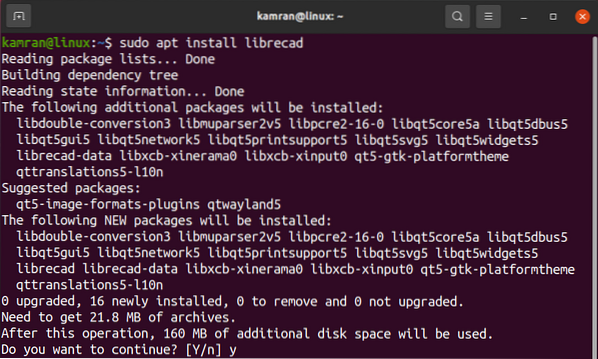
LibreCAD требует 160 мегабайт (МБ) дополнительного дискового пространства. Во время установки командная строка предложит варианты «да» и «нет»; вы должны нажать «y» на терминале, чтобы продолжить процесс установки.
Запустите LibreCAD
После успешной установки LibreCAD можно запустить двумя способами:
- Запустите LibreCAD из терминала
- Запустите LibreCAD из меню приложения
Чтобы открыть LibreCAD из терминала, напишите следующую команду в терминале, который откроется LibreCAD:
$ librecad
Чтобы открыть LibreCAD из меню приложения, щелкните меню приложения, напишите LibreCAD в строке поиска, и приложение появится.
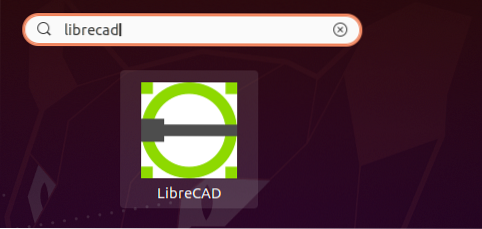
Затем щелкните значок приложения, чтобы открыть его.
При первом запуске появится окно конфигурации LibreCAD.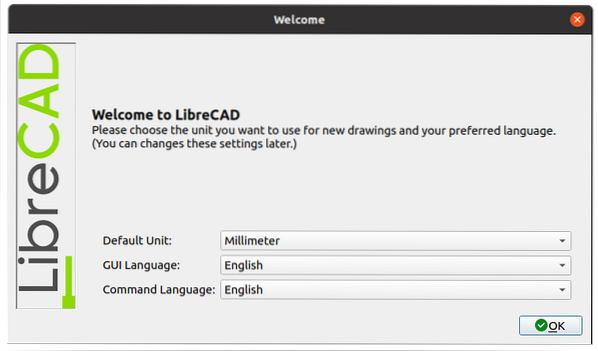
Выберите модуль по умолчанию, графический интерфейс пользователя (GUI) и языки команд.
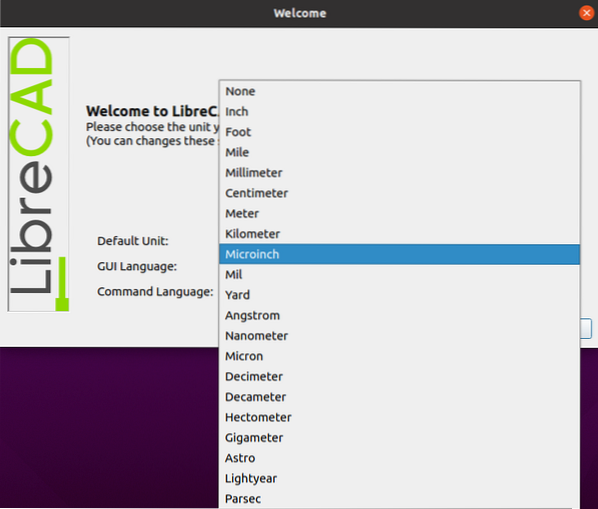
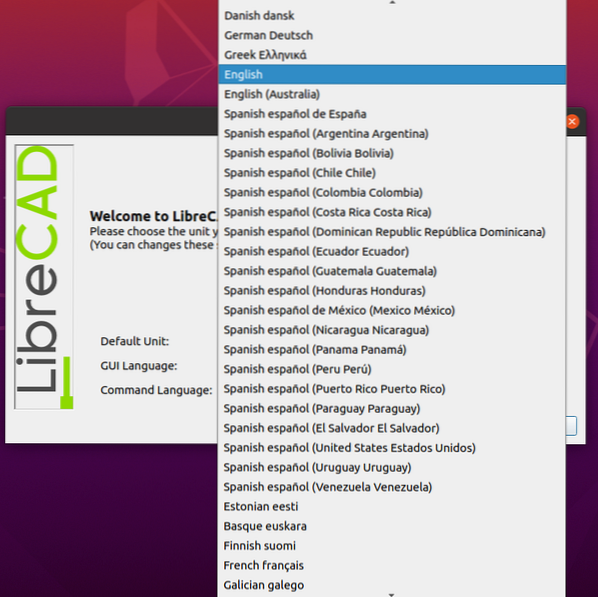
После выполнения начальной настройки нажмите кнопку «ОК».
Появится панель управления LibreCAD.
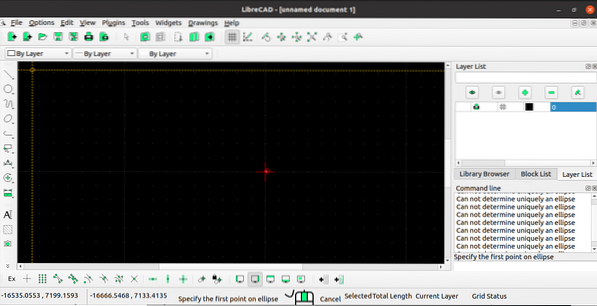
Теперь исследуйте LibreCAD и выполняйте свои задачи.
Заключение
LibreCAD - это бесплатное приложение 2D CAD с открытым исходным кодом, доступное для дизайнеров. Его легко установить из Ubuntu 20.04 и базовые репозитории Linux Mint 20.
 Phenquestions
Phenquestions


